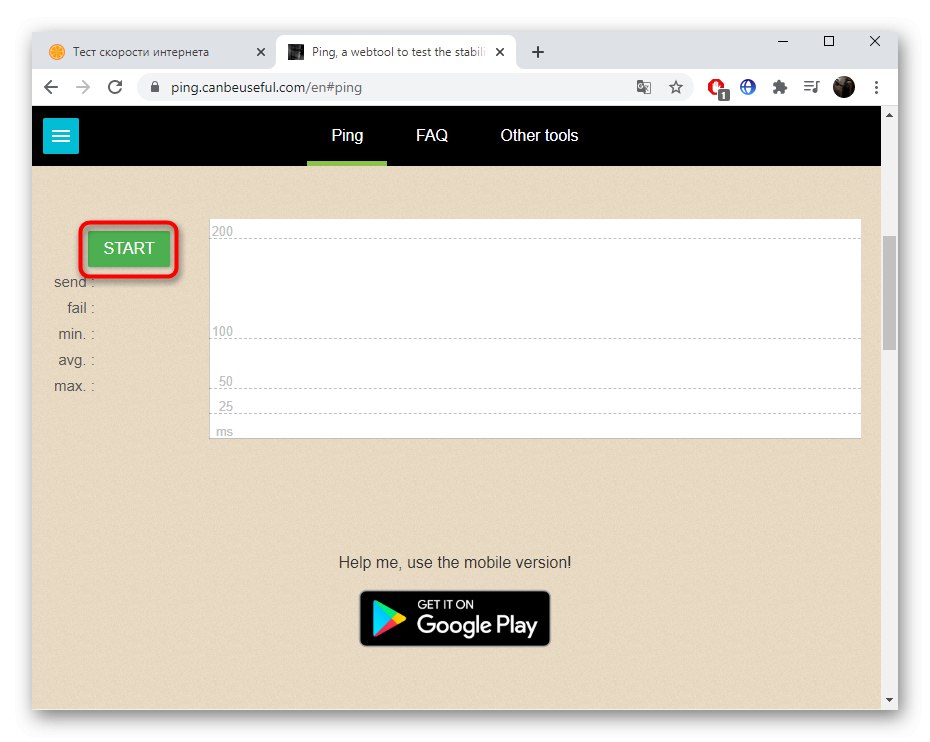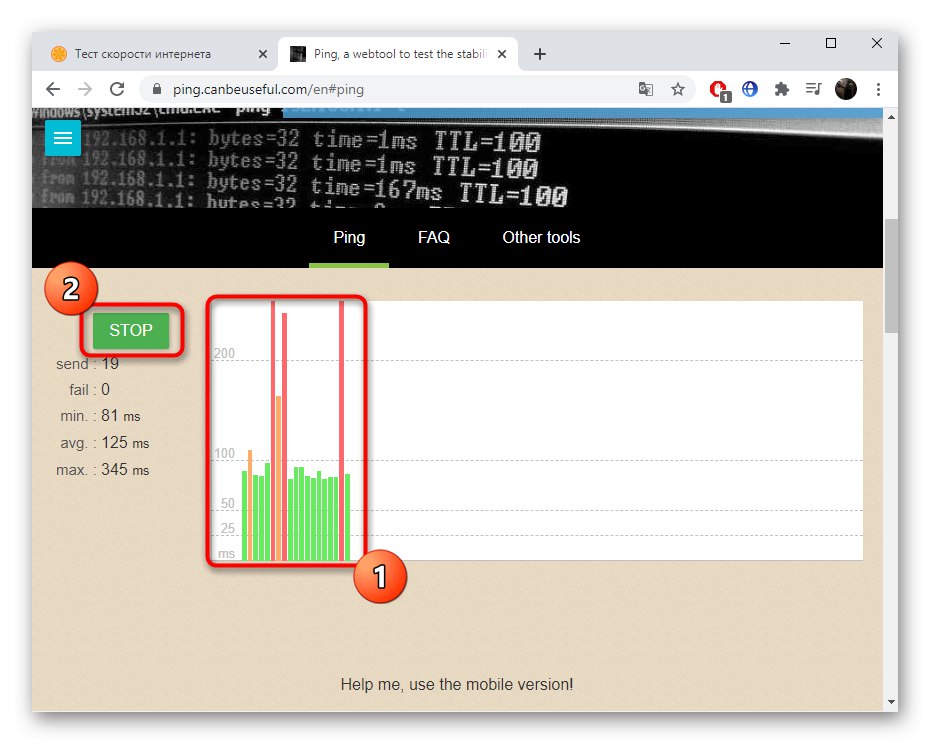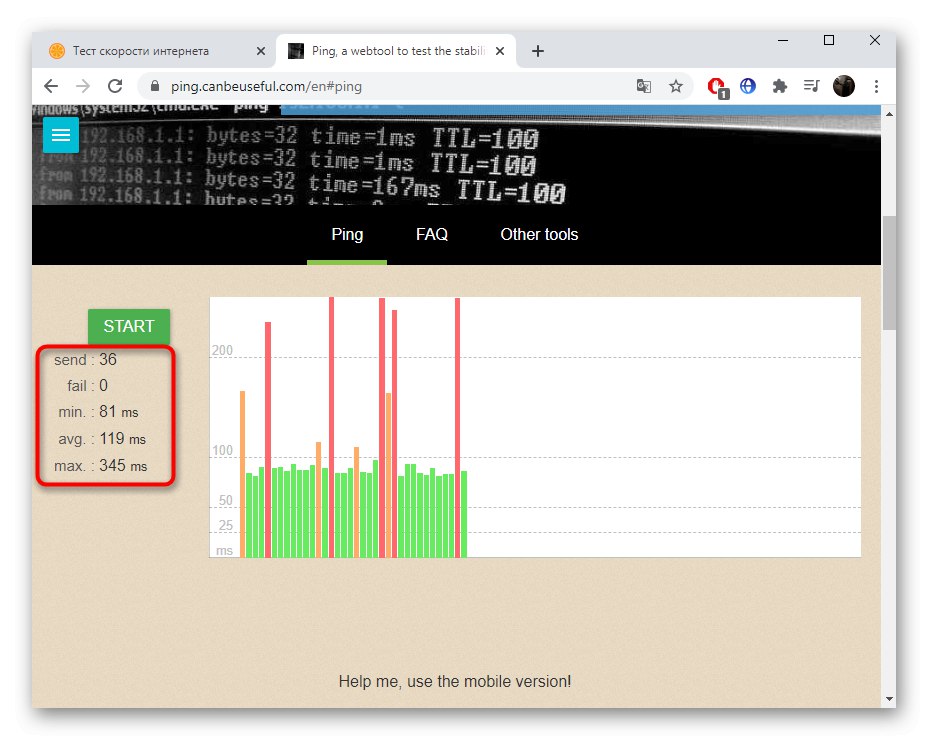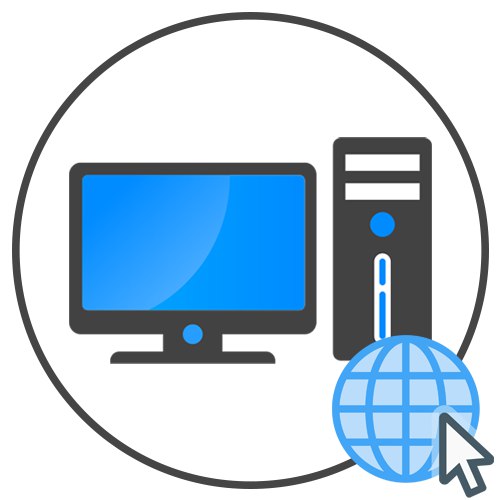
Metoda 1: narzędzie ping
Warto zacząć od narzędzi systemowych, które są odpowiednie do sprawdzania stabilności połączenia internetowego. Najpopularniejszym rozwiązaniem jest tzw świsti aby z niego skorzystać, wystarczy wykonać kilka czynności:
- Odkryć "Początek" i znajdź tam Wiersz poleceń... Nie trzeba go uruchamiać jako administrator, ponieważ świst dostępne nawet dla użytkownika z normalnymi uprawnieniami.
- Wchodzić
ping google.comi naciśnij klawisz Wchodzićprzeprowadzić analizę. Domena google.com można zastąpić dowolnym innym, a nawet zapisać adres IP w celu weryfikacji. - Spodziewaj się wymiany pakietów z określonym serwerem, patrząc na ping.
- Po zakończeniu otrzymasz odpowiednie powiadomienie o liczbie wysłanych, odebranych i utraconych pakietów. Statystyki czasu odpowiedzi zostaną również wyświetlone na dole. Im bliżej są do siebie wszystkie wartości, na przykład minimum - 3, a maksymalna to 5, bardziej stabilna sieć.
- Wchodzić
ping /?aby wyświetlić argumenty pomocnicze na ekranie. Można ich użyć do zastosowania określonych ustawień testu sieci.
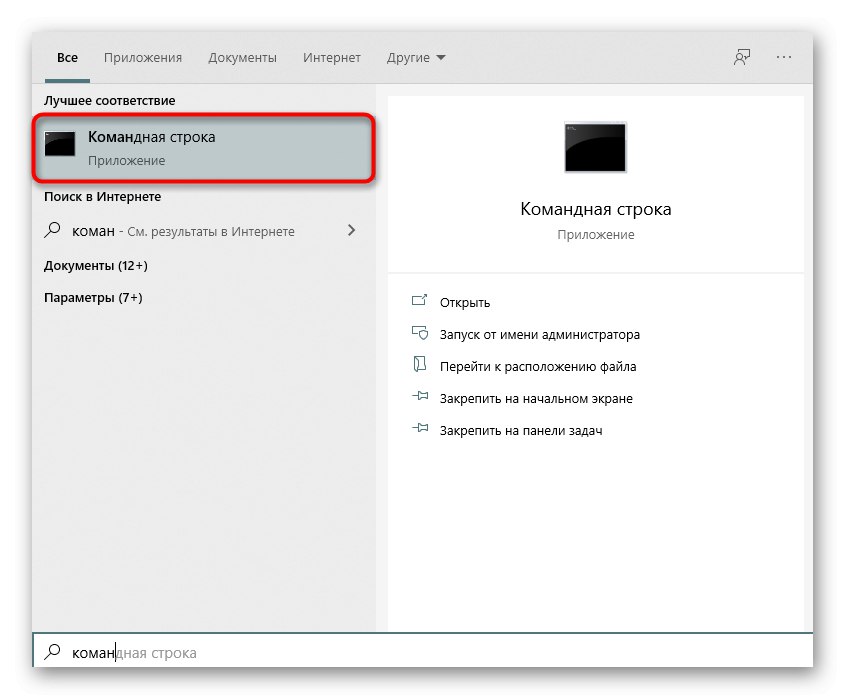
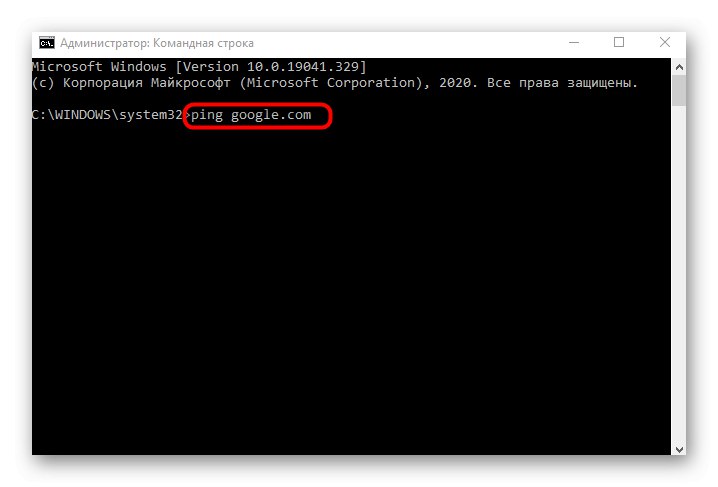
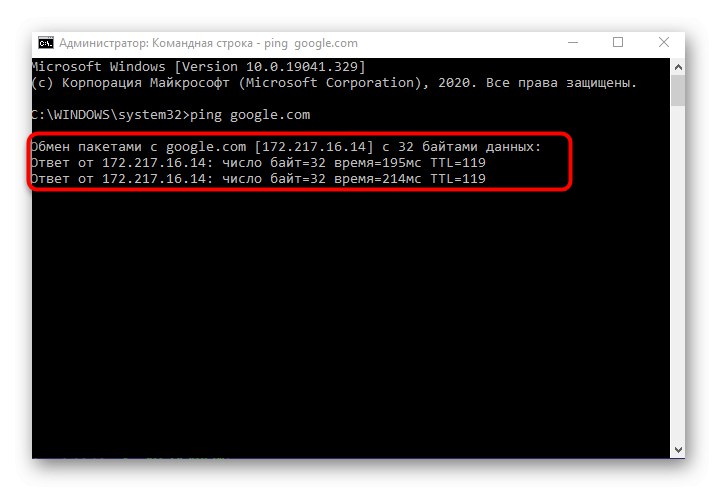
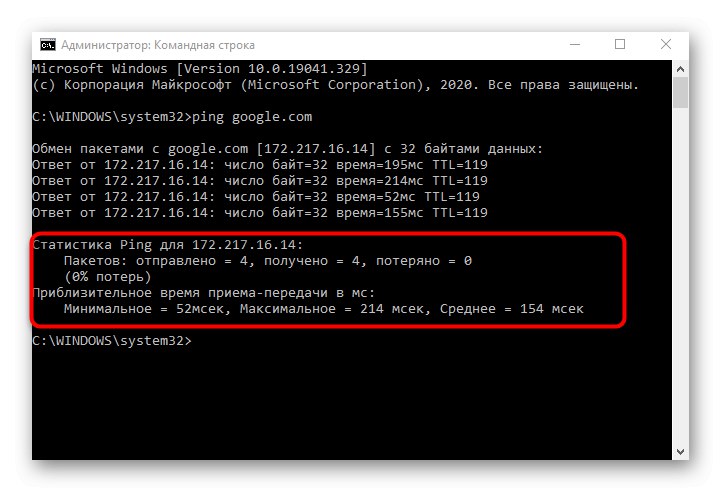
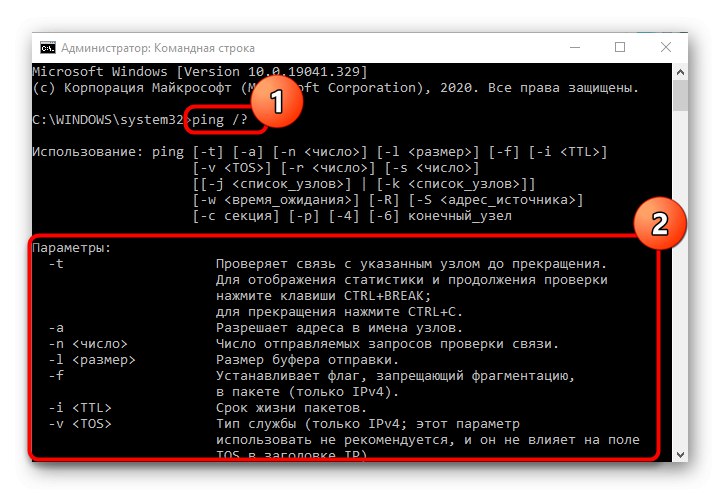
Jeśli wszystkie lub niektóre pakiety zostały utracone, a wartości opóźnienia znacznie się różnią, to sieć jest niestabilna, na przykład źródło Wi-Fi jest zbyt daleko, kabel LAN jest uszkodzony lub występują problemy na linii samego dostawcy.
Metoda 2: narzędzie tracert
Inne narzędzie systemowe o nazwie tracert jest przeznaczony do śledzenia, to znaczy pokazuje, jak szybko żądanie przechodzi z komputera do routera. Polecenie to powinno być używane w sytuacjach, gdy głównym celem jest określenie stabilności połączenia pomiędzy routerem a komputerem oraz zrozumienie, czy są jakieś problemy z siecią bezprzewodową lub LAN.
- Aby wykonać tę metodę, będziesz musiał uruchomić ponownie Wiersz poleceń... W nim wejdź
tracert google.comi naciśnij Wchodzić... Na tej samej zasadzie, jak w przypadku poprzedniego narzędzia, do śledzenia można użyć dowolnej domeny lub adresu IP. - Rozpocznie się proces wyznaczania trasy, co może zająć trochę czasu. Nie zamykaj konsoli przed zakończeniem sprawdzania.
- W trakcie tego procesu możesz od razu sprawdzić, ile jest opóźnień w routingu.
- Następnie na ekranie pojawi się powiadomienie wskazujące na pomyślne zakończenie weryfikacji.
- Zespół
tracert /?dowiedz się o dodatkowych argumentach dostępnych podczas routingu.
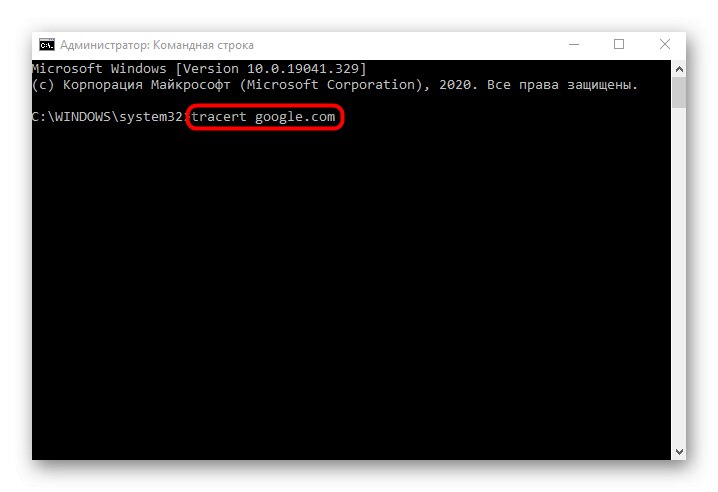
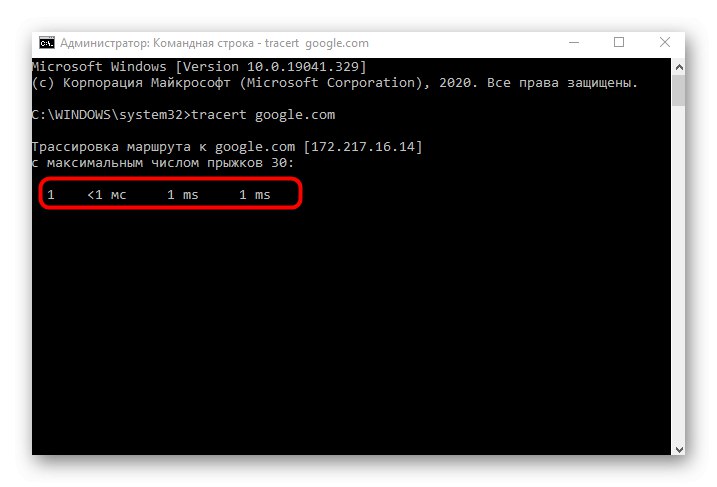
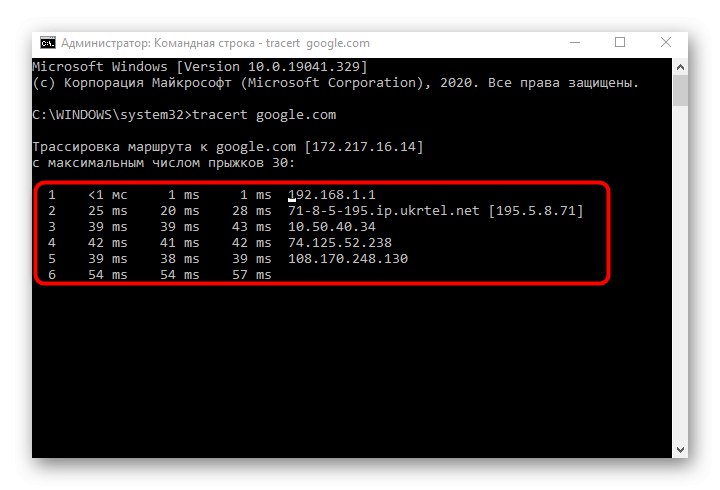
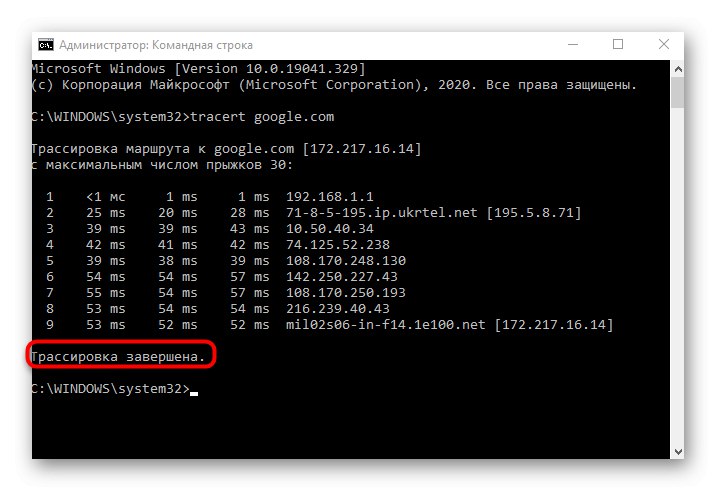
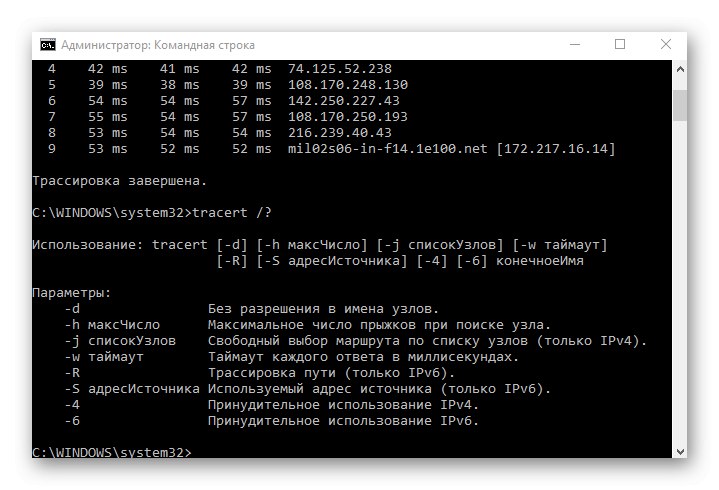
Wyniki można porównać z tym samym narzędziem ping. Im mniejszy jest rozrzut opóźnienia, a im mniej on, tym stabilniejsze połączenie. Jeśli pakiety w ogóle nie zostały wysłane, połączenie jest zerwane i będziesz musiał poszukać rozwiązania, sprawdzając router pod kątem działania.
Więcej szczegółów: Sprawdzanie routera pod kątem wydajności
Metoda 3: interfejs sieciowy routera
W większości interfejsów sieciowych routerów różnych producentów można diagnozować Internet przy użyciu mniej więcej tych samych narzędzi do pingowania i śledzenia. Aby rozpocząć, zaloguj się do centrum internetowego, które opisano bardziej szczegółowo poniżej.
Więcej szczegółów: Zaloguj się do interfejsu sieciowego routerów
Potem pozostaje tylko kilka prostych manipulacji. Proponujemy, aby to zdemontować na przykładzie modelu TP-Link, a Ty po prostu musisz poruszać się po istniejącym interfejsie internetowym i wykonać podobne czynności.
- Przez menu po lewej stronie przejdź do sekcji "Narzędzia systemowe".
- Jesteś zainteresowany sekcją "Diagnostyka".
- Oznacz test, który chcesz uruchomić, markerem. Jak już wiadomo, może to być pingowanie lub śledzenie, a także ustawienie adresu IP lub domeny witryny do weryfikacji.
- Sprawdź uzyskane wyniki i przeanalizuj je w sposób opisany w powyższych metodach.
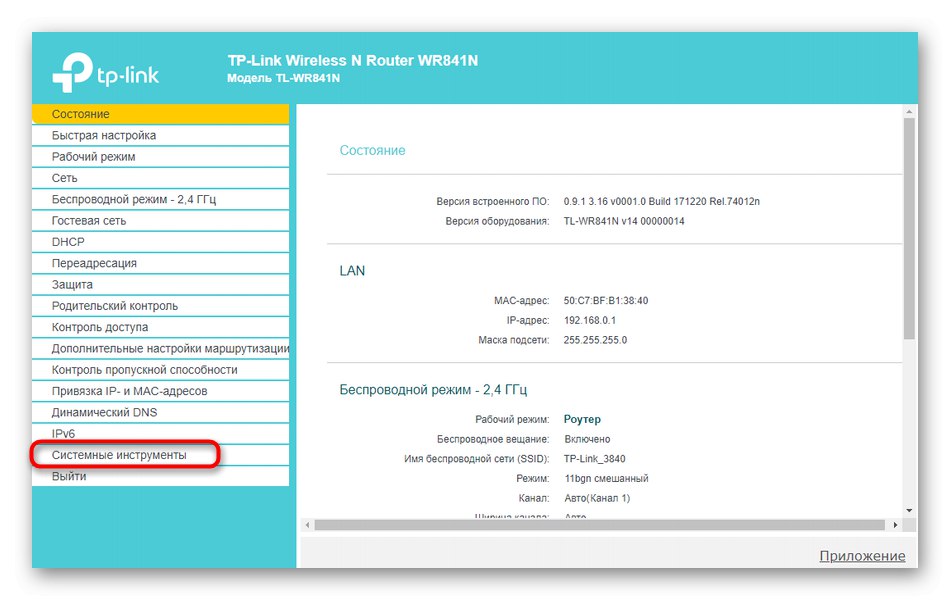
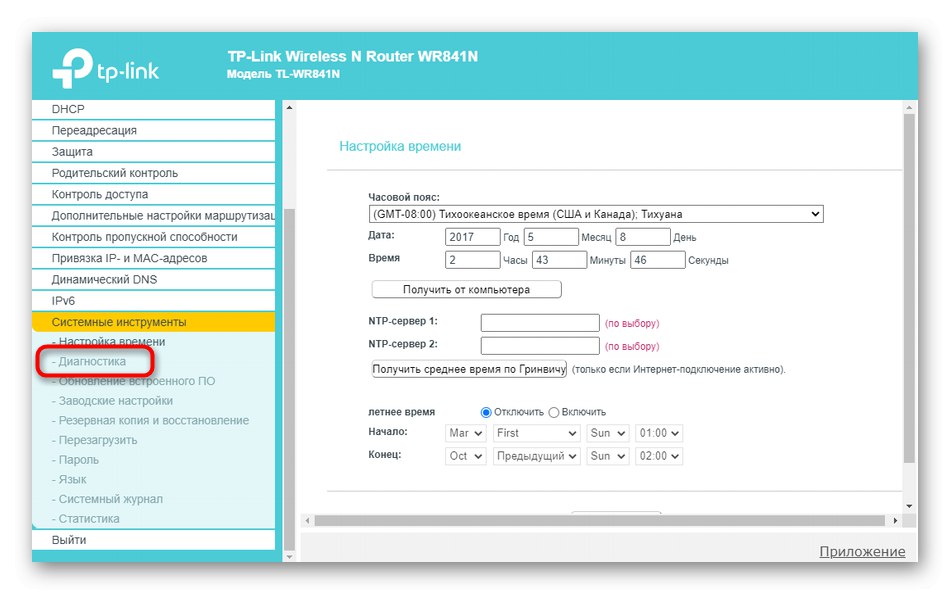
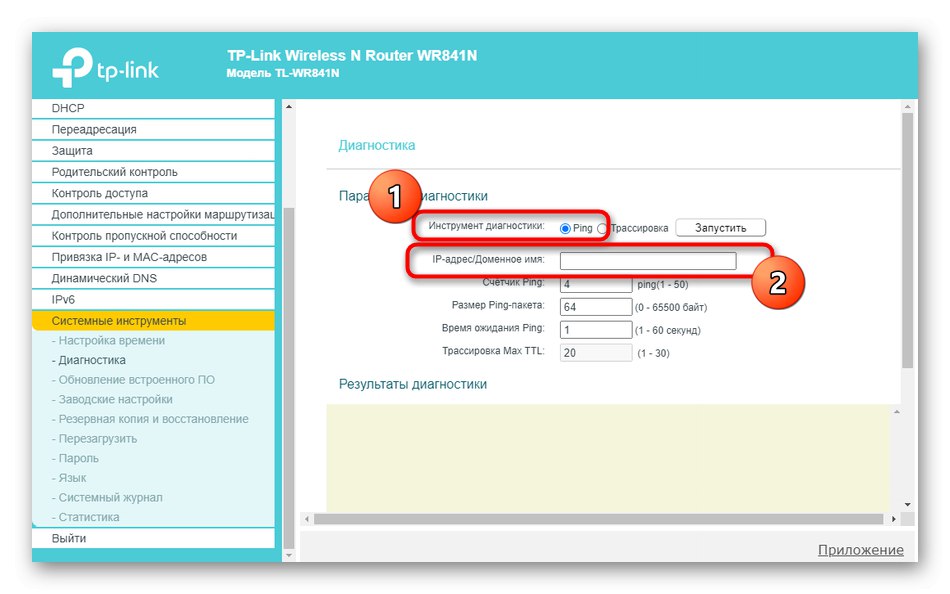
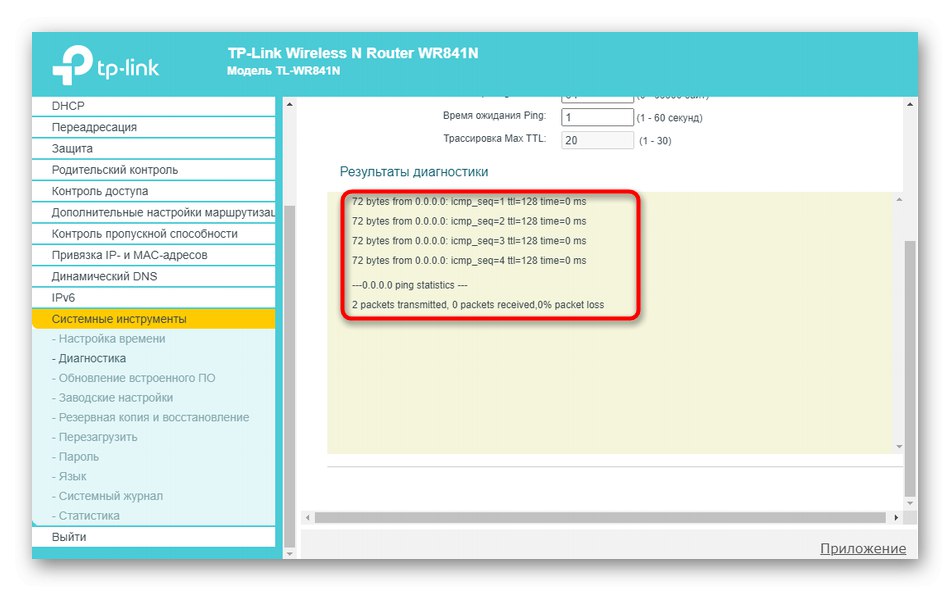
Metoda 4: Przetestuj prędkość internetu pod adresem soringpcrepair.com
Ta opcja jest czasami odpowiednia, ponieważ pokazuje opóźnienie i zmianę szybkości sieci podczas całej analizy, dzięki czemu można również śledzić stabilność połączenia.
- W nagłówku naszej sekcji witryny "Usługi internetowe".
- W bloku "Nasze Usługi" Wybierz.
- Rozpocznij sprawdzanie, klikając "Naprzód".
- Poczekaj na zakończenie testu, obserwując skoki ping i zmiany prędkości.
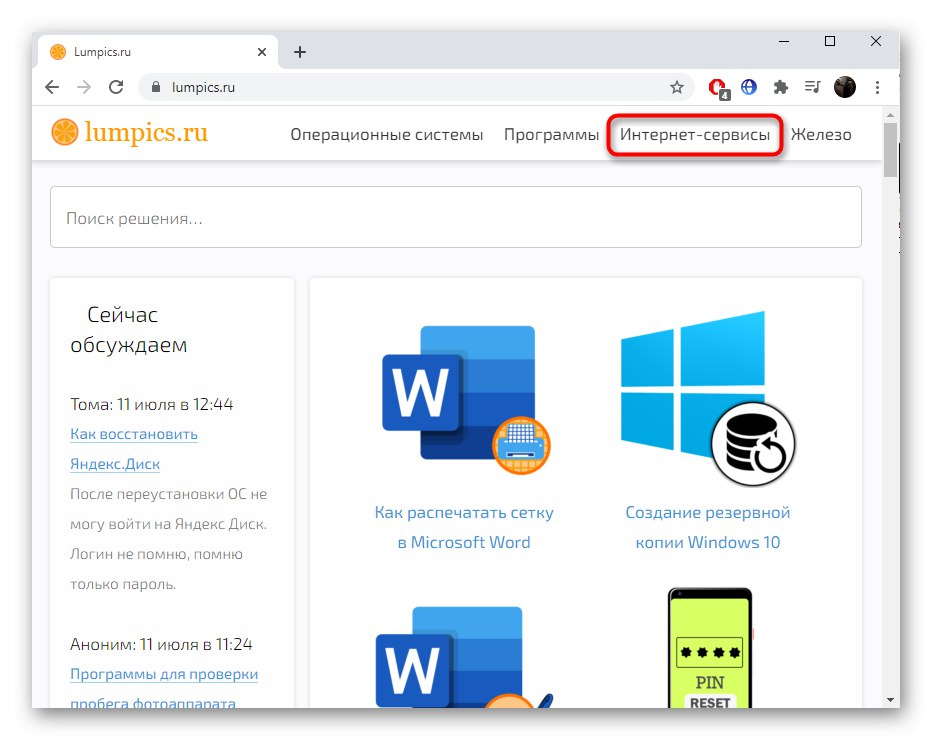

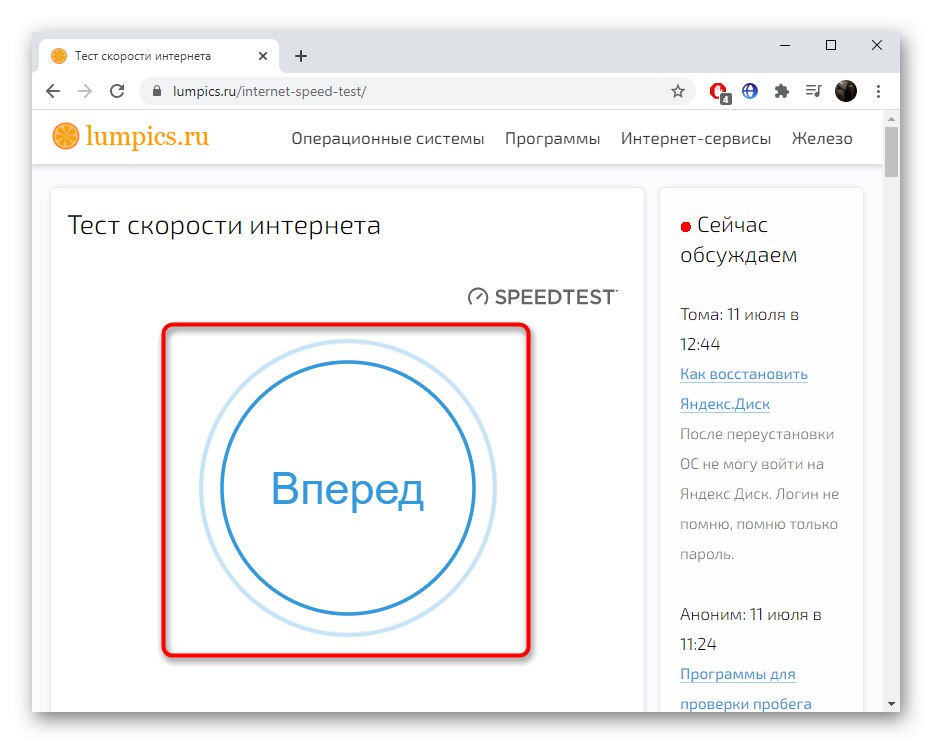
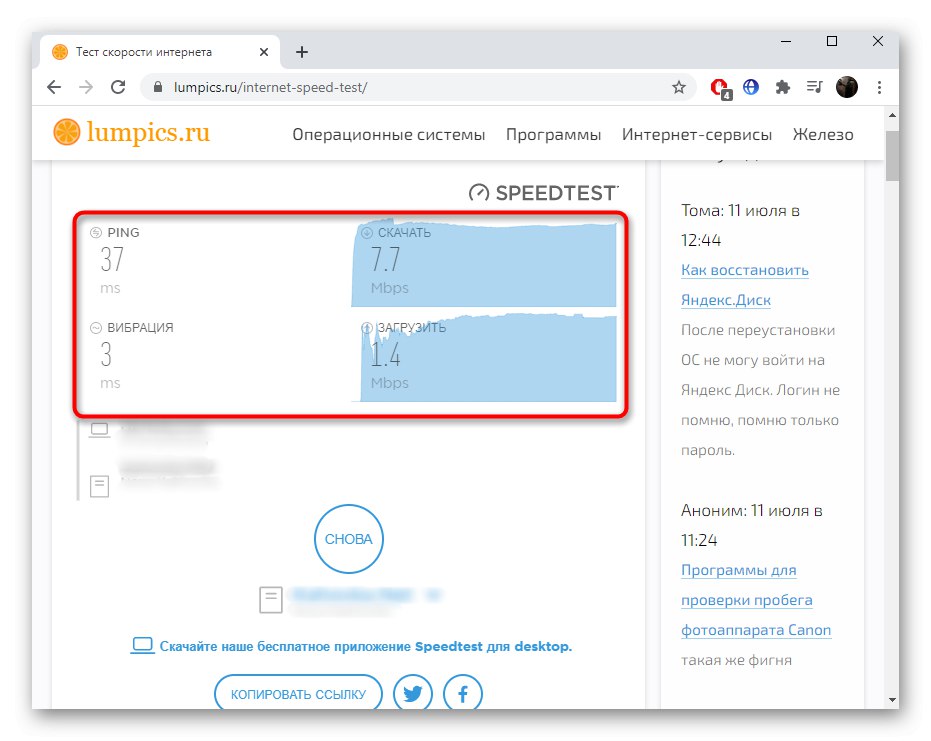
Metoda 5: Usługa online Ping-СanBeUseful
Na koniec sugerujemy zapoznanie się z usługą online Ping-CanBeUseful, której funkcjonalność koncentruje się wyłącznie na wyświetlaniu pingów podczas całej analizy sieci. Aby go użyć, wykonaj następujące kroki:
Przejdź do usługi online Ping-СanBeUseful
- Kliknij powyższy link, aby przejść do usługi online Ping-CanBeUseful, w której możesz natychmiast kliknąć "Początek".
- Czas sprawdzania jest nieograniczony, więc możesz śledzić stabilność przez wymagany czas, a następnie kliknąć "Zatrzymać" ukończyć. Z wykresu łatwo będzie zrozumieć, gdzie wskaźniki są na akceptowalnym poziomie i kiedy się zmieniają.
- Dodatkowo po lewej stronie wyświetlane są wskaźniki minimum, średniej i maksimum, które można również wykorzystać do własnych celów.